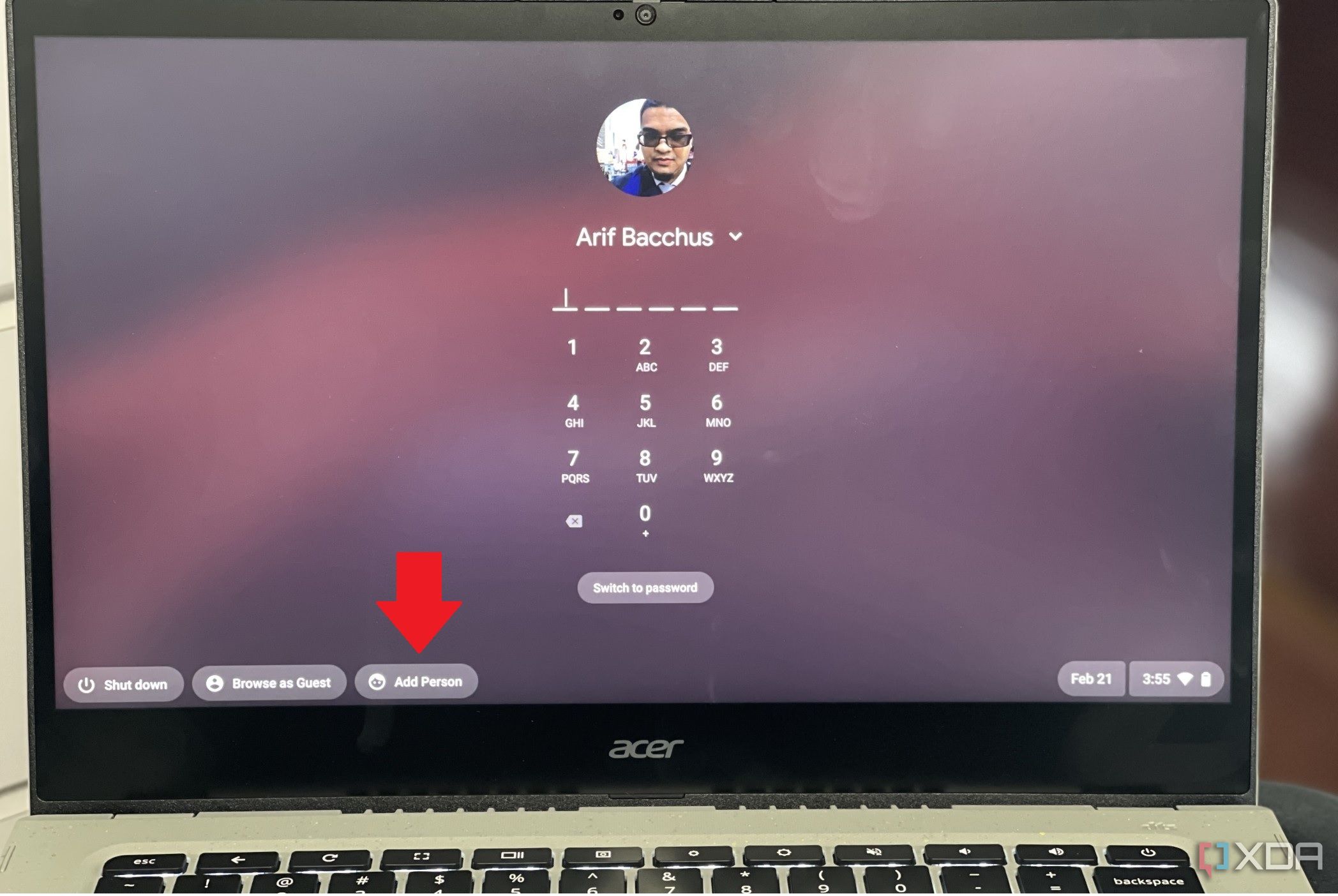Вам не нужно просто использовать одну учетную запись с вашим Chromebook. Добавить нескольких пользователей на ваше устройство довольно просто.
Если вы только что приобрели новый Chromebook или планшет с ChromeOS или уже имеете его, возможно, вы уже знаете, как добавить одну учетную запись пользователя. Но знаете ли вы, что можете добавить больше?
Добавление нового пользователя в Chromebook позволяет размещать Google Избранное Chrome, приложения для Android и Google Диск документов в отдельных местах. По сравнению с Windows и macOS, которые требуют входа в существующую учетную запись, чтобы добавить новую, Google упрощает этот процесс, поскольку вы можете добавить вторую учетную запись (или всего до 19 учетных записей) прямо на экране блокировки ChromeOS. Вы даже можете просматривать как гость без использования Google Счет. Вот краткий обзор того, как вы можете начать.
Как добавить новую учетную запись пользователя в Chromebook
Чтобы добавить нового пользователя в Chromebook, сначала нужно включить его. После загрузки Chromebook (это должно занять всего несколько секунд) не входите в систему, как обычно. Вместо этого посмотрите в нижнюю часть экрана и выполните следующие действия.
- Нажмите в левом нижнем углу экрана, где написано Добавить человека.
- Выберите, кто использует Chromebook, либо Ты или Ребенок. Выбор Ребенок позволит вам установить дополнительные правила для того, какие приложения можно и нельзя использовать, а какие веб-сайты могут и не могут быть доступны.
- Нажмите на Следующий кнопка.
- Введите данные для входа (адрес Gmail) для этого человека.
- Если у человека нет Google Аккаунт, они могут подписаться на один прямо на этой странице, нажав Зарегистрироваться и заполнение необходимой информации.
- Введите пароль и следуйте инструкциям на экране, чтобы персонализировать Chromebook.
После того как вы добавите этого нового пользователя, вы будете видеть двух пользователей в списке на экране блокировки вашего Chromebook каждый раз, когда вы включаете его. Вы можете переключаться между ними, щелкнув значок профиля и введя пароль или PIN-код, который вы настроили. На экране входа одновременно будет отображаться только 19 разных пользователей. Google упоминает в документе поддержки, что ChromeOS может автоматически удалить учетную запись, если вы превысите ограничение в 19 учетных записей в качестве меры экономии места.
Как просматривать в качестве гостя на Chromebook
Если вы не хотите входить с помощью Google Учетная запись в ChromeOS, вы можете выбрать просмотр в качестве гостя на Chromebook. Помните, что если вы просматриваете в качестве гостя, вся ваша история или файлы не будут сохранены, поэтому вам придется сохранять файлы в автономном режиме и отдельно записывать историю.
- Включите Chromebook.
- В левом нижнем углу экрана нажмите на Просматривать как гость вариант.
- Ваш Chromebook войдет в сеанс гостевого просмотра.
- Чтобы выйти из режима гостевого просмотра, щелкните область даты и времени и выберите Выйти из гостя.
Вы увидите пустую страницу в открытом веб-браузере Chrome, чтобы сообщить, что вы просматриваете в качестве гостя. Отсюда вы можете временно просматривать веб-страницы без Google Учетная запись на вашем Chromebook. Вы по-прежнему можете сохранять файлы и просматривать историю посещенных страниц, но как только вы выйдете, они исчезнут. Обязательно копируйте и сохраняйте файлы онлайн через облачное хранилище или локально через USB-накопитель.
Вот и все! Это все, что нужно для добавления нового пользователя в Chromebook. Это не требует много работы, не так ли? Пока вы этим занимаетесь, мы приглашаем вас ознакомиться с другими нашими руководствами по ChromeOS. Мы рассмотрели, как вы можете использовать приложения Android и приложения Linux на своем новом Chromebook. Мы даже собрали некоторые из лучших аксессуаров для вашего Chromebook.